Auch hier könnt Ihr alle Bilder mit Klick auf das Bild vergrößern!
1. Teil des Formulars:
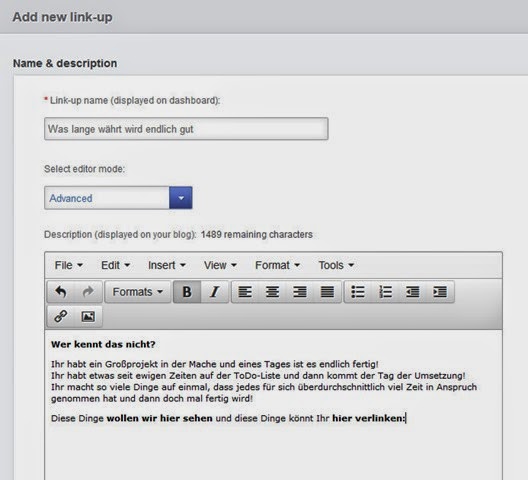
Hier gebt Ihr einen Namen und eine Beschreibung für Eure Linkparty ein. Den Editor könntet Ihr noch auf “simple” umstellen, dann kann man aber nur Text eingeben und diesen nicht formatieren.
Wenn Ihr der Beschreibung ein Bild hinzufügen wollt, geht das nur über eine URL. Das heißt, das Bild muss irgendwo im Web gespeichert sein (bspw. in der Mediensammlung Eures Wordpress-Kontos).
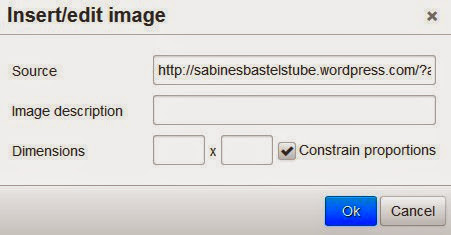
Bei Source kommt also die Bild-URL rein (der Permalink vom Wordpress-Media-File); unter Image description kann man eine Bildbeschreibung eingeben und bei Dimensions sollte man die Pixel des Bildes eintragen (meines ist 200 x 200).
Der gesetzte Haken bei “Constrain proportions” erzwingt die eingetragenen Proportionen. Könnte ja sein, dass Euer Bild wesentlich größer ist und dann könntet Ihr es hier kleiner machen.
Unter der Beschreibung sollt Ihr dann noch einen eindeutigen Namen vergeben, mit dem die User Eure Linkparty finden können.
2. Teil des Formulars:
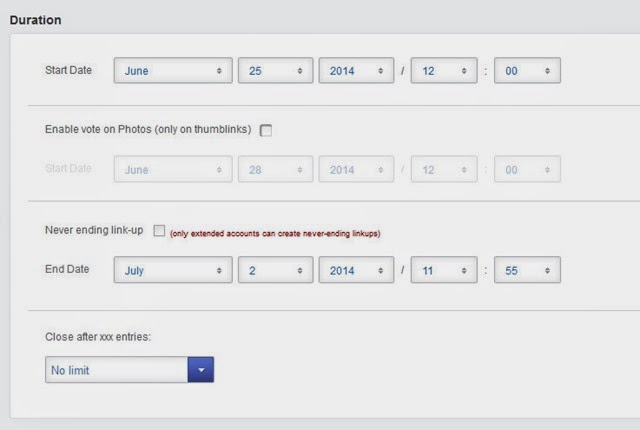
Hier kann man nun das Start- und das Enddatum der Linkparty festlegen. Eine nie endende Linkparty kann nur von “erweiterten” Accounts angelegt werden. Ich gehe mal davon aus, das bedeutet so was wie Premium-Accounts, die Geld kosten. Wahrscheinlich dauern daher die meisten Link-Partys nur einen Monat.
Nach dem Startdatum kann man eine Abstimmung über Fotos aktivieren, indem man dort einen Haken setzt (braucht man das? ... ich grad nicht).
Für das Enddatum wähle ich das letztmögliche, den 31.12.2014. Die Party handelt ja schließlich von Langzeitprojekten *zwinker*
Geht NICHT - Für kostenlose Linkpartys sind nur 33 Tage drin !!!!!!
Da ich auch nicht die Party bei einer bestimmten Anzahl von Einträgen schließen möchte, lasse ich den letzten Eintrag auf “No limit” stehen.
3. Teil des Formulars:
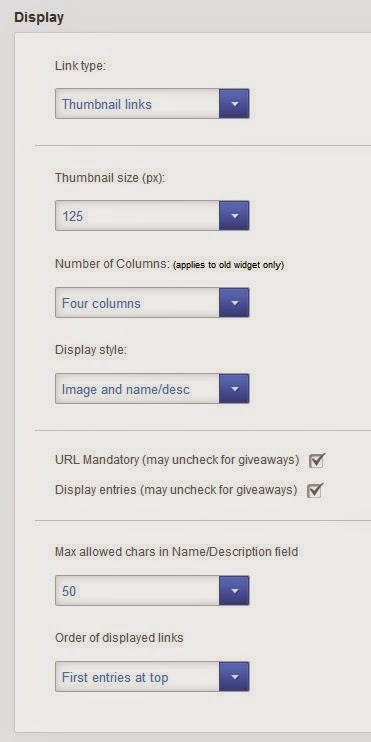
Hier könnt Ihr Links mit oder ohne Bild einstellen (Thumbnail = mit Bild)
Hier die Bildgröße
(hab ich mal auf 200 gestellt)
Anzahl der Spalten (bei mir NeatFit automatic)
Ansicht mit Bild Name und Beschreibung (oder nur Bild einstellbar)
URL Pflicht
Display Einträge
erlaubte Zeichen für Name/Beschreibung
Reihenfolge der ange-zeigten Links (1. oben, letzter oben, zufällig oder alphabetisch)
4. Teil des Formulars: (danach habt Ihr es geschafft)
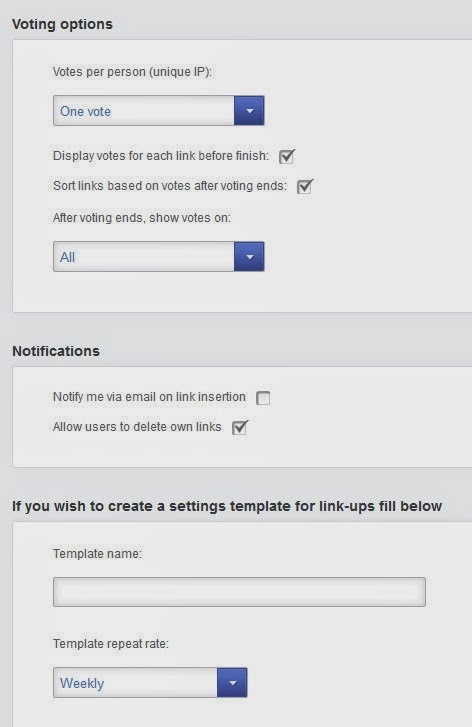
Voting options
Da ich eine Abstimmung nicht aktiviert habe (s.o.) brauche ich eigentlich auch kein Voting. Daher mache ich mal die Haken weg und stell die drop-down-Boxen auf das Minimum.
NotificationsFür den Anfang lasse ich mir mal eine eMail schicken, wenn ein Eintrag erfolgt ... also Haken setzen ... und ich finde auch, dass Teilnehmer der Linkparty ihre eigenen Links löschen dürfen ... also Haken belassen.
Wenn Ihr diese Linkparty wiederholen wollt, könnt Ihr das Ganze als Vorlage abspeichern (einen Namen eingeben) und die Wiederholungsrate einstellen (wöchentlich, alle 2 Wochen, monatlich (jeden xten Tag im Monat) oder monatlich (jeden 1. Tag im Monat).
Und dann kommt der große Moment, wo Ihr auf diesen Button klicken könnt:
Wenn Ihr was falsch gemacht habt, erscheint der hier:
und der haut auch erst wieder ab, wenn alles richtig ist.
Dann bekommt Ihr den Code angezeigt (meine ID habe ich entfernt):
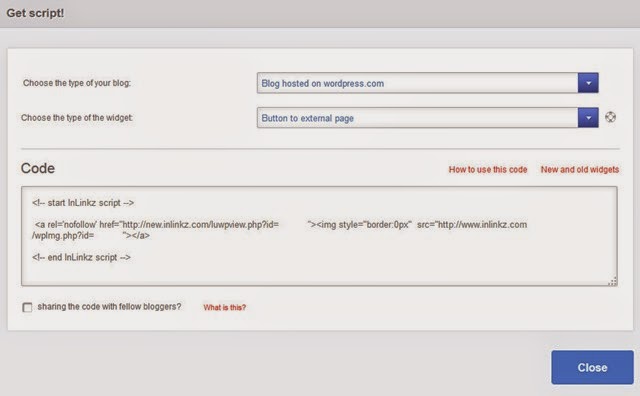
Type of your Blog
Auswahlmöglichkeiten:
* Blogger Blog
* Wordpress Blog (Blog hosted on Wordpress.com)
* die letzte Möglichkeit sag mir leider gar nichts
Um diesen Code jedenfalls jetzt in Euren Blogbeitrag zu bekommen, markiert Ihr ihn, geht in den Beitragseditor eures Blogs, stellt diesen auf Text/html Eingabe (also nicht visueller Modus) und fügt ihn ganz am Ende des Beitrages ein.
Danach könnt Ihr den Modus wieder umstellen und es erscheint der Bild-Button Eurer Linkparty und schließlich müsst Ihr nur noch den Beitrag veröffentlichen.

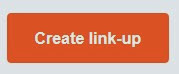

Keine Kommentare:
Kommentar veröffentlichen
Was meinst Du dazu? Hinterlasse einen Kommentar!